
Kaj storiti, če je slika na monitorju Windows 10 obrnjena na glavo? Pri delu z operacijskimi sistemi Windows imajo uporabniki težave in težave pri razumevanju vmesnika. Razlogi za to so lahko različni, glavni motiv je prehod iz Windows 7, 8 ali 8.1.
Če vzamemo težave, kot je naključno drsenje zaslona, je to običajno povezano s pritiskom na vroče tipke. V našem članku bomo analizirali več načinov in popolnoma zaključili vprašanje: kaj storiti, če se namizje Windows 10 prevrne?
Rešitev hitrih tipk
V tem članku vam bomo povedali, kaj storiti, če se je zaslon na prenosniku Windows obrnil na glavo in kako ga popraviti. Najlažji in pogosto uporabljen način za povrnitev vsega na običajno stanje je uporaba tipkovnice ali bolje, bližnjice na tipkovnici.
Če ga želite izvesti, pridržite kombinacijo "Ctrl + Alt" in dodajte puščico navzgor "↑". Če želite zaslon obrniti za 90 stopinj Windows, zadnjo tipko zamenjajte s "→" tudi po analogiji: "↓" - 180 ° in "←" - 270 °. Treba je omeniti še dva načina, ali če to ni prineslo rezultata.

Upoštevajte, da ta možnost ne bo delovala v vseh sistemih. Če ta metoda ne pomaga, poskusite uporabiti naslednje.
Nastavitve prek možnosti
Druga metoda, ki odgovarja na vprašanje: kaj storiti, če se namizje Windows v računalniku prevrne?
- Odprite možnosti sistema Windows 10 (pritisnite Win + i)
- Odprite Možnosti sistema
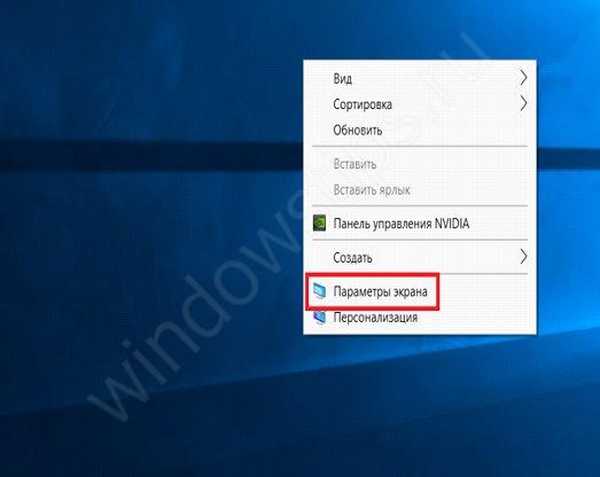
- V prvem zavihku »Prikaz« (ali v nekaterih različicah »Zaslona«) poiščite »Orientacija« in nastavite vrednost na Landscape.
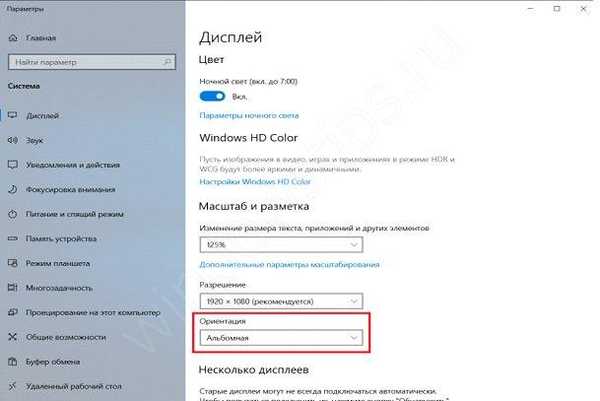
- Z veliko mero verjetnosti se bo zaslon vrnil v prvotni položaj..
Če se zaslon ne obrne ali napačno zasuka, poskusite z drugo usmeritvijo zaslona.
Popravek s pomočjo pripomočka za video kartice
Zaslon se je v računalniku z operacijskim sistemom Windows 10 obrnil na glavo, kako ga odpraviti, če vsi prejšnji načini niso rešili težave in se slika še vedno vrti, potem uporabite nastavitve video kartice. Lahko so pripomočki Intel, AMD, NVidia. Glede na to, v katerem podjetju je grafična kartica, izberite ikono v opravilni vrstici ali jo zaženite na namizju, tako da z desno miškino tipko kliknete v kontekstni meni. Nekatere različice programov se med seboj razlikujejo, po standardu pa so potrebne nastavitve v razdelku »Prikaz«
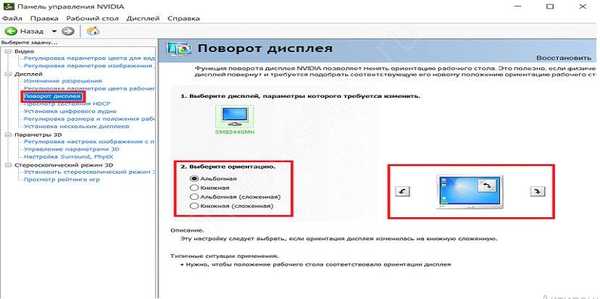
Poiskati morate vrednost usmerjenosti zaslona in ga prilagoditi za vas.
Posodobitev gonilnika
Obstajajo naprave, pri katerih je problem vrtenja zaslona povezan z gonilniki. Windows 10 je zaslon prenosnika prevrnil, kaj storiti, če je vgrajen senzor samodejnega vrtenja zaslona? V zvezi s tem prejšnje metode ne bodo mogle učinkovito rešiti težave, saj je ta funkcija primerna za prenosnike in tablične računalnike transformatorjev v sistemu Windows 10.
Najprej preverite, ali je ta funkcija na obvestilni plošči omogočena, in jo znova zaženite. Drugič, za rešitev morate iti v upravljanje računalnika in nato v upravitelju naprav v razdelku s senzorji poiskati naprave z gonilniki, ki niso nameščeni, in jih posodobiti. Takšne naprave bodo označene z klicajem ali "neznano napravo".
Če je vse posodobljeno in se zaslon ne vrti, morate v krmilniku računalnika poiskati servisno točko in izbrati "senzor storitev", kliknite začni.
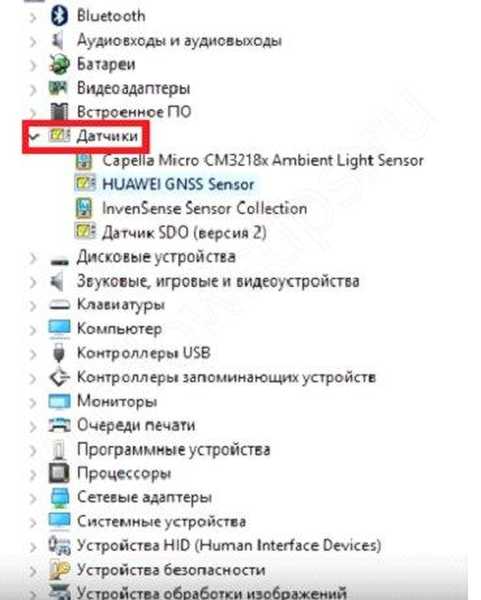
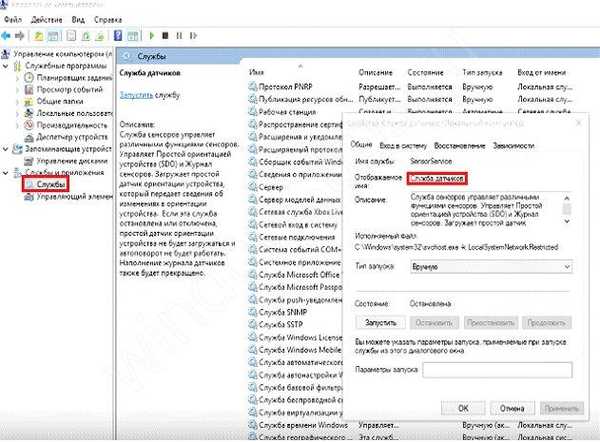
Bili so časi, ko se po posodobitvi sistema samodejno zasuka zaslon neha pravilno delovati in posodabljanje gonilnikov ne pomaga. V tem primeru je priporočljivo, da posodobitev vrnete na prejšnjo različico.
V tem članku smo opisali glavne načine za rešitev težave, ko se je zaslon v oknu 10 obrnil na glavo. Upamo, da so ti nasveti pomagali pri reševanju vaše težave..
Imejte lep dan!











